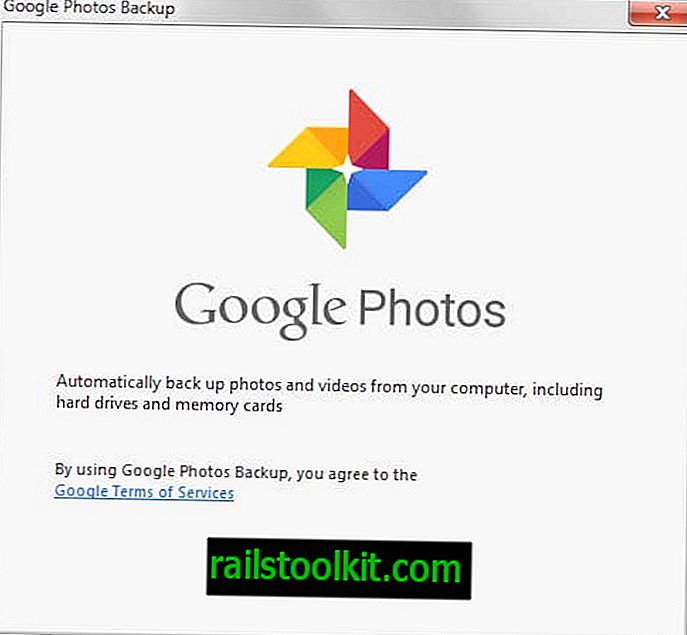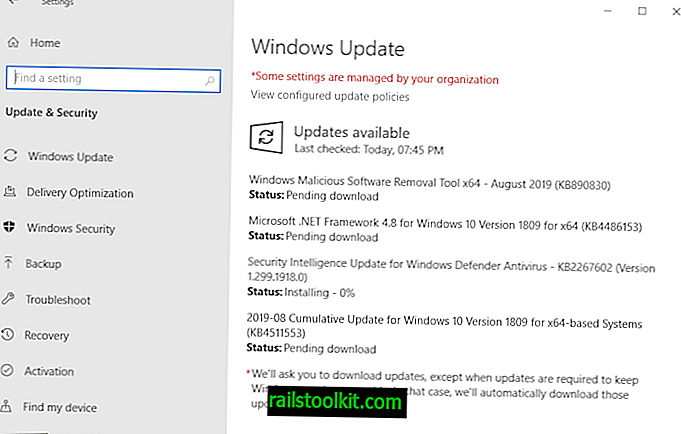Alguns usuários do Google Chrome no Windows 10 relatam há algum tempo problemas de oscilação da tela quando usam o navegador da web.
O problema data de janeiro de 2018 e relatórios de erros recentes sugerem que ele não foi resolvido até agora.
A trepidação da tela não é o único problema que alguns usuários do Chrome enfrentam no Windows 10. Outros problemas incluem o problema de tela preta do Chrome, o problema da barra inferior preta ou problemas de exibição da fonte do Chrome.
Assim como em qualquer outro problema que os usuários possam enfrentar, existem várias soluções que os usuários podem tentar resolver.
Para descrever o problema: A janela do Chrome começa a piscar regularmente quando o problema existe, por exemplo, a cada dois minutos.
Corrigindo a tremulação da tela do Chrome
O consenso geral é que a tela piscando tem algo a ver com as configurações de fundo e cor do Windows. Fazer alterações na configuração parece corrigir o problema para a maioria dos usuários do Chrome que o experimentam.
É recomendável que os drivers da placa de vídeo sejam atualizados para a versão mais recente antes de qualquer outra tentativa. Além disso, é uma boa ideia manter o Chrome atualizado.
A solução
Abra o aplicativo Configurações no dispositivo Windows 10. Você pode usar o atalho Windows-I para isso ou clicar em Iniciar e selecionar Configurações a partir daí.
Alterne para Personalização no aplicativo Configurações; isso deve carregar as preferências de plano de fundo imediatamente, pois é a página padrão. Caso contrário, selecione Plano de fundo no lado esquerdo.

Lá, você precisa selecionar Solid Color como o novo plano de fundo. Parece que a mudança automática de plano de fundo do Windows é o culpado mais provável e que o Chrome, de alguma forma, tem problemas com a configuração.
Você também pode tentar definir uma imagem de fundo estática, se preferir.
Selecione uma cor sólida para exibir o plano de fundo da área de trabalho.
Quando terminar, mude para a seção Cores em Personalização.

Você pode tentar ver se alterar as configurações de plano de fundo é suficiente para solucionar o problema de piscamento da tela no Google Chrome.
Segunda solução
Alguns usuários relataram que desativaram a aceleração de hardware no Chrome e que isso resolveu o problema.
Se você quiser tentar, carregue chrome: // settings / na barra de endereços do Chrome e clique no link avançado na parte inferior da página que é aberta.
Role para baixo até a seção Sistema e alterne "Usar aceleração de hardware quando disponível" para desativá-la. Reinicie o navegador para ver se isso resolveu o problema de tremulação da tela.
Agora você: Você teve problemas de tela tremeluzente ou outros problemas no Chrome recentemente?